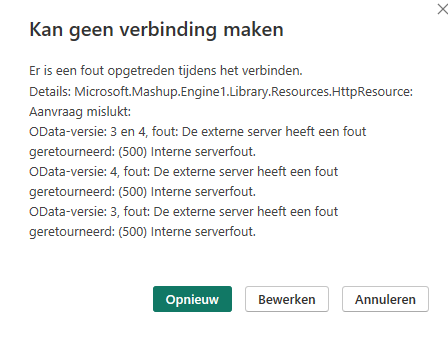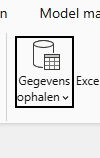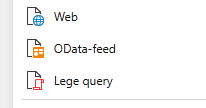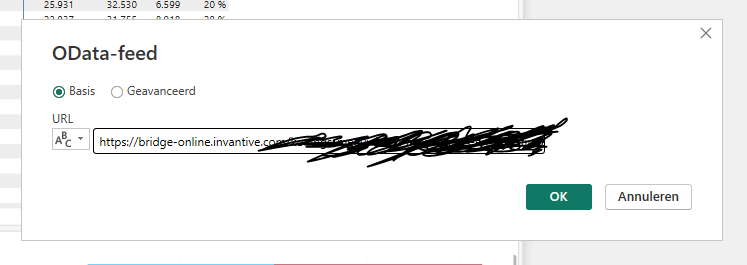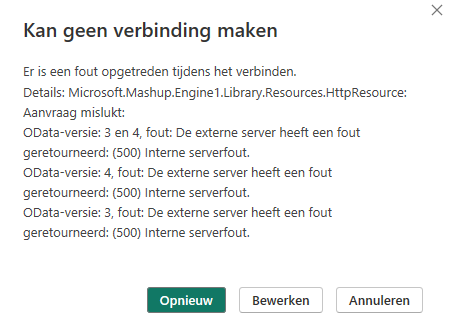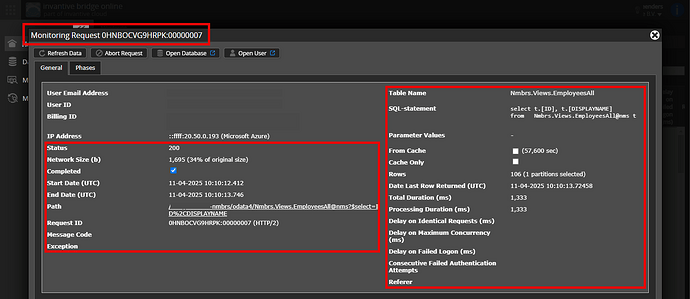Zie onderstaande tips hoe de Bridge Online Monitoring geraadpleegd kan worden, in het bijzonder:
Controleer zorgvuldig dat u zich aanmeldt op de Bridge Online-website die ook gebruikt wordt vanuit Power BI en met dezelfde gebruikersnaam. U ziet alleen de verzoeken van de Invantive Cloud-gebruiker waarmee u zich aanmeldt op de website.
Onder de gebruikte Invantive Cloud-gebruiker is een foutmelding te vinden:
itgenscr754
Het geselecteerde databasesegment ‘acme-exact-online’ moet bestaan voor de delegerende organisatie ‘Ajax OEM ACME’.
Controleer ook of de delegatie van toepassing is doordat de huidige datum tussen de begin- en einddatum valt.
In het Bridge Online Monitoring-detailsscherm verschijnen automatisch vijf forumtopics over deze foutmelding.
U kunt als gebruiker de meldingen van alle gebruikers in alle producten ook terugvinden in het scherm “Systeemberichten” op Invantive Cloud.
Aanvullen informatie
Is het mogelijk om een (geanonimiseerde) schermafdruk van de details van het verzoek in Invantive Bridge Online Monitoring toe te voegen zoals beschreven in Meer inzicht met nieuwe Bridge Online Monitoring?
De details vindt u door te klikken op het downloadverzoek welke het onderwerp van dit onderwerp representeert.
Het downloadverzoek heeft meestal een SQL-statement waarin de tabelnaam zichtbaar is.
Gelieve tenminste de volgende gegevens zichtbaar te laten van beide kolommen:
- de titelbalk met de request ID,
- de statuscode, netwerkgrootte, pad en tijdstippen in de linkerkolom,
- de foutcode en foutmelding helemaal onderaan in de linkerkolom,
- de gehele rechterkolom inclusief het SQL statement, tabelnaam en parameterwaardes.
Bijvoorbeeld:
Controleer juiste server en gebruiker
Controleer zorgvuldig dat u zich aanmeldt op de Bridge Online-website die ook gebruikt wordt vanuit Power BI en met dezelfde gebruikersnaam. U ziet alleen de verzoeken van de Invantive Cloud-gebruiker waarmee u zich aanmeldt op de website.
Er zijn vier servers in gebruik:
bridge-online.cloudapp-online.cloudbridge-online.invantive.comapp-online.invantive.com
De gebruikte server ziet u in uw script of broncode van rapportage.
Controleer juiste aanvraag en details
Zorg ervoor dat u het verzoek eerst selecteert om de details weer te geven. Er hoort maar één verzoek zichtbaar zijn in de schermafbeelding.
Controleer ook zorgvuldig of het verzoek een pad heeft met odata4 of apps. Verzoeken met andere paden zijn over het algemeen niet relevant voor dit doel.
Foutmelding en tips per e-mail
Daarnaast zal de Invantive Cloud-gebruiker die de foutmelding heeft op zijn e-mailadres veelal een e-mail ontvangen met een foutmelding en tips als er sprake is van een foutmelding in Power BI, Power Query, Azure Data Factory, Qlik of Tableau.
Advies is om de spam van de betrokken gebruiker te controleren op dergelijke e-mails verzonden vanaf support@invantive.com.